آموزش حذف صفحه اضافی در ورد

نرم افزار مایکروسافت ورد ، در میان دانشجویان ، کارمندان و … سایر افراد در زمینه های گوناگون کاربردهای فراوانی دارد. امکانات این نرم افزار باعث شده تا به یکی از محبوب ترین نرم افزارهای متنی برای نوشتن و ویرایش متون تبدیل شود. یکی از مشکلات متداول کاربران در هنگام کار با این برنامه ، نحوه حذف صفحه اضافی در ورد می باشد. اگر می خواهید نحوه انجام این کار را یاد بگیرید ، این مطلب را از دست ندهید.
روش های حذف صفحه اضافی در ورد
استفاده از Function
وارد تب Home شده و در ویندوز روی منوی کشویی Find کلیک کرده (در مک Edit>Find را بزنید) و گزینه Go To را انتخاب کنید. البته شما می توانید با زدن دکمه های Ctrl+G هم این ابزار را باز کنید. حال به کمک این ابزار راحت تر می توانید بین صفحات جا به جا شوید. اگر شماره صفحه اضافی یا خالی را می دانید، با وارد کردن + و – و شماره صفحه به آن بروید. مثلا اگر صفحه خالی مورد نظر از صفحه ای که در آن هستید، ۴ صفحه جلوتر است باید +۴ را وارد کنید. سپس روی دکمه Go To کلیک کنید.
سپس دستور حذف صفحه در ورد \page را وارد کنید تا کل صفحه برجسته شود. دکمه Close را زده و سپس دکمه Backspace یا Delete (کلید میانبر حذف صفحه در ورد) را فشار دهید تا صفحه حذف شود.
حذف یک صفحه
در تب view گزینه Navigation Pane را فعال کنید. سپس در پنلی که در سمت چپ صفحه ایجاد می شود، این نوار را که شامل عکس هایی کوچک از صفحات شما است را رو به پایین اسکرول کنید تا صفحات خالی را ببینید. روی آن ها دابل کلیک کنید. با زدن دکمه Backspace یا Delete آن را حذف کنید.
حذف صفحه خالی در انتهای فایل
حتما برایتان اتفاق افتاده که یک صفحه خالی بد قلق در انتهای فایل ورد به راحتی پاک نمیشده و حسابی وقتتان را گرفته است. دلیل این مقاومت نسبت به پاک شدن به پردازنده کلمات مایکروسافت ورد بر میگردد که حاوی یک پاراگراف پایانی غیر قابل پاک شدن است. همین گاهی وقتها سبب میشود که در پایان یک فایل مملو از نوشته، بسته به این که آخرین خط متن شما کجا قرار گرفته یک صفحه سفید خالی ایجاد شود. از آنجا که پاراگراف پایانی قابل پاک شدن نیست، تنها راه پاک کردن صفحه خالی در انتهای فایل ورد دادن سایز 1pt به فونت نوشتههای شماست.
نخستین کاری که باید انجام بدهید، ظاهر کردن نشانگرهای پاراگراف در فایل ورد شماست. برای این کار کلیدهای Ctrl+Shift+8 را با هم بگیرید.
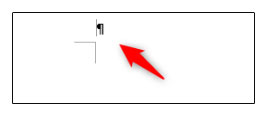
سپس نشانگر پاراگراف پایانی را پیدا و آن را با کلیک انتخاب کنید. برای انتخاب کافیست روی نشانگر پاراگراف رفته و سپس رویش دابل کلیک کنید. با این کار پنجره تغییر فرمت نوشته ظاهر میشود. اینجا در قسمت Font Size عدد 01 را تایپ کنید و بعد اینتر بزنید.









